tutorial Como extrair BIOS Lenovo ou compactada por InnoSetup
Avalie este tópico:
-
Conteúdo Similar
-
bios bios lenovo ideapad 330S-15ARR placa 330S_ARR_V06
Iniciado por eddy em
- 330s_arr_v06
- ideapad 330s
- (mais 4)
- 5 comentários
- 2.931 visualizações
-
- 0 comentários
- 1.104 visualizações
-
- 1 resposta
- 158 visualizações
-
- 2 respostas
- 816 visualizações
-
- 0 respostas
- 31 visualizações
-
SOBRE O ELETRÔNICABR
Técnico sem o EletrônicaBR não é um técnico completo! Leia Mais...

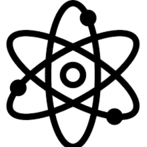






.thumb.jpg.8bdf4e5abefedf3678b5cf8ef81605b3.jpg)

Posts em destaque
Participe agora da conversa!
Você pode postar agora e se cadastrar mais tarde. Se você tiver uma conta, faça login para postar com sua conta.